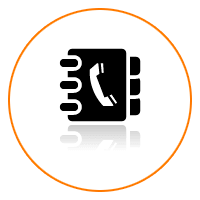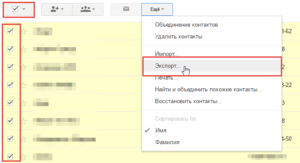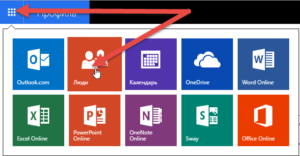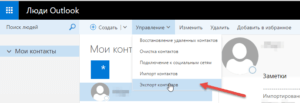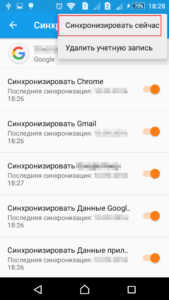Содержание
- В какой папке на Андроиде хранятся контакты?
- Зачем нужен доступ к файлу с контактами
- Как найти, где хранятся контакты
- С помощью системной папки
- С помощью стандартного приложения
- С помощью ПК
- Как перенести телефонную книгу на другое устройство
- Как сохранить контакты
- Где на Андроид хранятся контакты
- Где находятся контакты
- Аккаунты приложений
- Файл с контактами
- При помощи смартфона
- Через компьютер
- Как на телефоне Xiaomi перенести телефонную книгу из файла .vcf
- Xiaomi переносим телефонную книгу из файла .vcf
- Xiaomi — как сохранить телефонную книгу в файл .vcf
- открываем приложение Контакты в аккаунте Google
В какой папке на Андроиде хранятся контакты?
На Андроиде контакты хранятся в папке, откуда их можно изъять или скопировать для переноса на другое устройство. Объясним, зачем это нужно и как сделать.
Зачем нужен доступ к файлу с контактами
К основным причинам относится:
- нужна резервная копия телефонной книги;
- необходимо перенести номера телефонов на другой девайс.
Чтобы не искать, где хранятся контакты на Android, пользователи активируют синхронизацию с облачными хранилищами.
Как найти, где хранятся контакты
Независимо от производителя аппарата, контакты находят с помощью:
- доступа к системной папке (только для гаджетов с Root);
- встроенного приложения для просмотра телефонной книги;
- отладочного моста ADB (понадобятся расширенные права пользователя).
Теперь подробно о каждом способе.

С помощью системной папки
Хранилище с телефонными номерами у всех мобильных девайсов на Андроид одинаковое. Чтобы к нему попасть, используйте встроенный файловый менеджер или проводник, ориентированный на работу с рутированными гаджетами:
- Откройте корневую директиву. Найдите папку с названием «Data».
- Отсюда проследуйте в data/com.android.providers.contacts/databases/.
- Здесь будет находиться файл с названием db или contacts2.db.
- Скопируйте его в другую папку или перенесите на карту памяти.

На смартфонах Samsung путь может быть следующий — com samsung android contacts.
Минус этого решения — чтобы открыть список абонентов, понадобится добавить его в аналогичную папку на другом аппарате. Без этого действия стандартный софт не сможет обнаружить контактные номера.
С помощью стандартного приложения
Необязательно искать скрытый архив, расположенный в системной папке. Любому пользователю доступен экспорт телефонных номеров через встроенное или стороннее приложение телефонной книги:
- Запустите софт и откройте меню «Еще».
- Перейдите в «Настройки», там щелкните по «Импорт/экспорт». Функция может находиться в списке «Еще» или входить в состав вкладки «Управление контактами».
- Выберите «Экспорт контактов».
- Отметьте номера для копирования и отметьте, куда их перенести.
- Список сохранится в формате .vcf.
Это файл можно найти через компьютер и редактировать его, используя программы:
- Windows Contacts, Microsoft Outlook/Express, Mozilla Thunderbird, vCardOrganizer, Eudora OSE, Open Contacts;
- Address Book на компьютерах и ноутбуках под управлением MacOS.

ПО открывает информацию об абоненте, включая имя, номер и установленную фотографию. Некоторые утилиты показывают дату создания номера в телефонной книге.
С помощью ПК
Этот метод рассчитан на тех, у кого:
- получены Root-права;
- есть механическое повреждение девайса, из-за чего нельзя воспользоваться двумя способами, описанными выше.
- Подключить устройство к ПК через USB-кабель.
- Скачать и распаковать ADB в корневую директиву диска с Windows.
- Зайти в папку, куда были распакованы файлы. В строке сверху, где указан путь к директиве, задайте cmd и нажмите «Enter».
- Появится окно с командной строкой. Теперь пропишите adb -d shell.
- На смартфоне должна быть установлена база данных sqlite Ее также можно добавить через ADB, соответствующие инструкции есть в интернете.
- Теперь задайте команду — sqlite3 /data/data/com.android.providers.contacts/databases/contacts.db или contactsdb, когда первый вариант не сработал.
- Введите select * from view_contacts, чтобы просмотреть номера из телефонной книги.
Этот метод позволяет посмотреть данные и копировать их в отдельный файл на компьютере. Оттуда информацию можно запаковать в .vcf файл с помощью одной из вышеописанных программ и добавить на другой гаджет используя стандартное приложение.
Как перенести телефонную книгу на другое устройство
Полученные файлы разрешено использовать на разных гаджетах на базе Android. Сохраненный из системной папки список, необходимо разместить в той же директиве — data/com.android.providers.contacts/databases/. Попав в память, проверьте телефонную книгу или предварительно перезагрузите устройство.
Перечень номеров, полученный путем экспорта, понадобится импортировать на новый гаджет:
- Добавьте vfc-список на телефон или карту памяти. То, как он будет называться, не имеет разницы.
- Зайдите в приложение «Контакты» на смартфоне. Разверните меню «Еще» и выберите «Экспорт/импорт».
- Укажите способ переноса: с внутренней памяти, карты расширения.
Некоторые приложения поддерживает перенос с другого телефона с помощью Bluetooth, NFC или Android Beam.

Как сохранить контакты
Чтобы не пришлось “сохраняться” в экстренном порядке, чтобы перенести номера на другие гаджеты рекомендуется включить синхронизацию контактов с учетной записью Google:
- Проследуйте в настройки и в списке разверните «Аккаунты».
- Нажмите по учетной записи Гугл.
- В перечне активируйте тумблер рядом с «Контакты».
- Откройте «Еще» и жмите «Синхронизировать».
Будет создана резервная копия номеров, которая будет храниться в облачном хранилище. Они привязаны к аккаунту пользователя и станут доступны на всех гаджетах к нему привязанных.
Контакты находятся в отдельной системной папке, откуда их “достают”, используя проводник с рут-правами доступа или экспорт через встроенное приложение. При поломке смартфона понадобится использовать ПК с установленным на него отладочным мостом.
Источник
Где на Андроид хранятся контакты
Какая бы ни была причина поиска контактов на Андроид, их легко найти несколькими способами. В статье коротко о том, где они находятся, и какие операции доступны над ними.
Где находятся контакты
Локализуются контакты смартфона в двух местах, существенно отличающихся друг от друга. В первом случае, это учётные записи приложений, которые используют данные контактной книги в качестве основы дальнейшей работы. Второй момент предполагает запись всех контактов в один системный документ, который может сохранять контактные данные изо всех аккаунтов подключенных к устройству. Большинство пользователей интересуются именно этим файлом, но ниже более подробно о каждом способе их поиска и методе извлечения.
Аккаунты приложений
Некоторые приложения собирают ваши контакты и фиксируют их в собственных аналогах телефонной книги. Так производители гаджетов (Samsung, Huawei, Xiaomi, ASUS и др.) делают это еще на этапе пользовательской настройки при первом запуске, создавая учетную запись и предлагая ее как альтернативное место для хранения всех контактов по умолчанию. Аккаунты других приложений, обеспечивающие корректную работу устройства, а также доступ к своим ресурсам собирают данные телефонной книги. Это по большей части аккаунт поисковой системы Google.
В числе других приложений, книга копируется или дополняется непосредственно в среде приложения вручную, можно отметить:
- андроид-клиенты социальных сетей, например, Facebook;
- мессенджеры (Telegram, Viber, WhatsApp, Skype и другие);
- электронные почты.
Файл с контактами
Контакты телефона можно вытащить не только из удаленных серверов различных приложений, которые могут быть установлены на устройстве. Существует отдельный файл, расположенный непосредственно в самом устройстве, его можно изменять, копировать и просматривать. Называться он может contacts.db или contacts2.db .
При помощи смартфона
Способ займет некоторое время, но оправдается точно. Так как вы отыщете тот, чувствительный к утечке данных файл, контакты.
- Рутируем устройство (root). Для этого устанавливаем программу типа Kingo Root или любую другую аналогичного формата;
- Устанавливаем файловый менеджер, работающий в режиме рута;
- Запускаем файловый менеджер, открываем главное меню, ищем подстройку «Root-проводник», активируем ее свайпом по бегунку;
- Кнопкой «Разрешить» наделяем приложение необходимыми ему правами;
- Ждем перезагрузку приложения или выполняем ее вручную;
- Открываем главное меню, листаем вниз, выбираем пункт «Локальное хранилище», а в нем подпункт «Устройство»;
- В открывшемся окне с папками, кликаем «Data». В ее каталоге опять выбираем «Data».
- Ищем в последней папку «com.android.providers.contacts», она откроет путь к «databases», хранящую файл контактов устройства.
Через компьютер
Это самый простой способ получить контакты в пользование на ПК, не требующий особых навыков или времени.
- Подключаем смартфон к компьютеру через USB-шнур.
- При подключении выбираем на смартфоне «Мультимедийное устройство».
- Открываем стандартное приложение «Контакты», затем их «Настройки», находим строку «Импорт/экспорт контактов».
- Выполняем «Экспорт» нажатием одноименной кнопки, местом сохранения конечного документа указываем «Карту памяти». Так смартфон конвертирует все имеющиеся контакты в один небольшой документ. На выходе получаем файл с названием «Контакты» и расширением .vcf.
На этом действия на устройстве Андроид заканчиваются, следующее выполняем на ПК.
- Следуя пути «Компьютер→Название смартфона→Карта памяти» добирается до Контакты.vcf, копируем/перемещаем файл в нужную папку компьютера.
Поиск выполняют часто с целью переноса контактных данных на другое устройство. Причин для этого немного, создание резервной копии на внешнем устройстве или импорт в другой смартфон из-за неисправностей.
Источник
Как на телефоне Xiaomi перенести телефонную книгу из файла .vcf
Тема: как в новенький Xiaomi перенести телефонную книгу контактов из файла .vcf, либо из резервной копии на Google диске.
Рассмотрим на конкретном примере Xiaomi Mi A3 (однако аналогия действий схожа на многих смартфонах).
Дело в том, что в более поздних смартфонах (после обновлений) некоторые настройки телефонной книги контактов претерпели изменения. И немудрено, что пользователь, привыкший к своему «Андроид», после покупки нового смартфона, теряется в настройках… В самом деле! не снова же вручную перезаписывать все контакты друзей!
Если у вас есть ранее экспортированный .vcf файл контактов, то по статье ниже узнаем, как этот файл импортировать (перенести) в новый смартфон на базе Android Xiaomi и т.п. Импортируем контакты из «облака», либо с SIM карты. (есть видеоинструкция):
Xiaomi переносим телефонную книгу из файла .vcf
Предполагается, что вы подключили телефон к своему аккаунту Google, либо на вашей SIM карте подготовлен соответствующий .vcf файл.
Настройка для приложений разрешений доступа к камере и микрофону режим разработчика — Xiaomi MI.
Как и говорилось выше, если перейти в телефонную книгу вызовов (иконка телефон) и затем в настройки, то опций восстановления импорт/экспорт контактов не найдём, так как здесь расположены настройки телефонной книги, но не синхронизации с облаком.
Настройки синхронизации теперь расположены в приложении «Контакты», которое является, скажем так, системным. Вот это приложение нам сегодня и потребуется, именно при помощи него решим вопрос переноса телефонной книги контактов из файла .vcf, расположенного где-то в папке облака, либо на SIM-ке.
Приложение «Контакты» в новеньком телефоне не выведено на главный экран.
1 — запускаем телефон.
2 — проводим пальцем снизу вверх по экрану…
…откроется лента «недавних действий» а затем требуемая сводка иконок установленных на Xiaomi приложений.
Приложение «Контакты» для удобства можно вывести на главный экран.
У меня, как видно на скриншоте ниже, в телефонной книге только 2 контакта. Мне же теперь требуется загрузить ранее сохраненную телефонную книгу из файла .vcf
По стрелке… открываем панель управления приложением Контакты (три горизонтальные полосочки).
Если у вас по каким-то причинам этого приложения не оказалось, его запросто возможно загрузить из Google Play.
Переходим в раздел «Настройки» — как показано на картинке ниже…
Проматываем ленту настроек чуть ниже и отыскиваем опции Импорт и Экспорт контактов …
В данном случае нам требуется импортировать (перенести) в телефонную книгу Xiaomi все свои сохраненные контакты.
Выбираем требуемое действие «Импорт контактов» или «Экспорт…»…
Далее потребуется указать вариант — в нашем случае — импорта контактов…
На этом этапе, возможно указать расположение .vcf файла, к примеру, на SIM карте, либо же сохранённые на СИМке контакты: т.е если мы пока ещё не подключили Xiaomi к Google аккаунтам, где как правило хранятся резервные копии, — можно предварительно скачать «файл-контактов» на компьютер, а с компьютера на сим-карту. Ну а потом этот .vcf и указать для восстановления контактов телефонной книги на новом Андроиде.
В Андроид есть приложение Средство просмотра html для чего оно полезно, можно ли удалить?
Как понимаете, файл с резервной копией контактов будет имеет какое-то имя, к примеру 0002.vcf — его и нужно указывать.
Далее, если это новенький телефон, система предлагает указать место расположения файла .vcf
Я все бэкапы храню в папках расположенных на Гугл диске, а затем по требованию переношу на телефон.
…итак, выбираем .vcf файл со свеженькими данными…
После выбора запускается процесс переноса контактов.
Настройка разрешений приложений доступа к камере и микрофону; режим разработчика — Xiaomi MI.
Как перенести данные WhatsApp на другой телефон? с Android на Android или iPhone на Android
вернуться к оглавлению ↑
Xiaomi — как сохранить телефонную книгу в файл .vcf
Чтобы создать резервную копию контактов телефонной книги, повторим описанные выше действия, выбрав на 3 шаге «Экспорт контактов». Выбираем в файл .vcf — и указываем место сохранения.
Подобную операцию советую повторять время от времени. Очень иногда выручает! не смотря на то, что телефонная книга синхронизирована с Google диском (или каким-то облаком).
Бывает так, что по рассеянности какие-то из контактов решаешь стереть, и ненароком ошибаешься… и коли телефонная книга синхронизирована, то, убрав контакты на телефоне, эти контакты синхронно пропадут, скажем так, и из облака.
Вот в подобных случаях и выручают бэкапы контактов.
Подальше, как говорили старики, положишь, поближе возьмёшь))
вернуться к оглавлению ↑
открываем приложение Контакты в аккаунте Google
Открыть синхронизированную телефонную книгу Контактов в аккаунте Google просто.
Для тех, которые привыкли производить настройки аккаунта на компьютере, заходим к себе в аккаунт Гугла (в тот, который связан с телефоном), и, чтоб открыть контекстное меню приложений, кликаем на кнопочку по стрелке…
Откроется страница контактов:
На этой страницы возможно Экспортировать (отправить в файл) или Импортировать (перенести контакты (записную книгу) на иной телефон или куда-то в другой аккаунт).
Если экспортировать данным способом, то список контактов будет сохранён в contacts.csv файле (файл можно открывать к примеру в Excel).
Этот вариант файла несколько неудобен, потому как контакты (имена) в этом случае будут сохранены без аватарок (картинок миниатюр имени контакта, если таковые были). Если необходимо сохранить все контакты, то целесообразнее сохранять в .vcf файле, как это описано по статье выше!
видно: импортируем/экспортируем телефонную книгу из файла с расширением .vcf — Xiaomi Mi А…
Прошу высказаться: Ваши суждения очень важны. Отменить ответ
Подскажите плиз… Я захожу в гугл диск, вижу файл contacts.vcf , но он не активен (серого цвета), т.е. я его выбрать не могу, соответственно не могу восстановить контакты. Что делать?
Спасибо. Файл был. А вот В Гугле ничего сохранено не было!
Спасибо за пояснения! ребята. А то уж хотел вручную…
Спасибище! Сергей! ребята за вашу работу текст, видос и пр.
Все получилось. Восстановил важные контакты!! А так один хр@нн разберёшься. Теперь зачитаю сай до дыр. Знания не помешают.
xiaomi 11s — нет в настройках контактов импорта/экспорта. …Ну, если эта статья кому-то помогла, то хорошо.
Кстати, хранить контакты на Гугль.Диске это в нынешних условиях большой риск остаться без контактов — захлопнут вам доступ к Гуглю в рамках очередных санкций. Или хуже того — используют ваши контакты против вас же (читаем статью 275 УК РФ).
На своих дисках надо хранить — которыми ты сам управляешь, а не посторонний дяденька. Вот тогда будет свобода и независимость.
Да! куда бы мы все без вас делись, без ваших умнейших мыслей)) кто бы еще до чего додумался кроме…
Не только же Вашими «гениальными» советами восхищаться. Хотя если это Ваш персональный сайт, то извините за вторжение (хотя Вы сами оставили функцию комментариев) и продолжайте, пожалуйста! Заранее Вам аплодирую и умолкаю, чтоб не мешать.
Да нет, не обижайтесь… Это не персональный сайт.
…это я просто брюзжу: вы говорите, что в xiaomi 11s книги нет. Но об этом телефоне и речи нет в тексте.
А насчет того, что опасно хранить в Google, то — жизнь вообще опасная штука. И к тому же — не всякий пользователь сумеет взять .vcf файл контактов и хранить на У СЕБЯ на диске, тем паче контакты часто на телефоне добавляются/удаляются — вы что, каждый день будете вручную менять — ОБНОВЛЯТЬ — файл. (ну, может быть вы так и делаете…)
Так что, уважаемый Макс, иногда весьма нелишне подумать, прежде чем высказываться…
«…Xiaomi Mi A3 (однако аналогия действий схожа на многих смартфонах)…» — из этого Вашего утверждения можно было предположить, что и в 11s сработает по принципу обратной совместимости. Однако, не сработало, о чём я и сообщил без претензий — просто дополнил Вашу информацию для следующих читателей.
«…жизнь вообще опасная штука…» — но Вы же по этому поводу не идёте туда, где на голову начали падать кирпичи?… Вот Apple бросил своих российских пользователей, вот Cisco отключило свои сервисы и закрыло представительство, вот многие другие американские компании начали создавать нам проблемы. А Вы агитируете хранить данные на американском Гугле — где логика.
…а, статья от 20 января — Операция Z ещё не началась. Так опять же, дополняю Вашу статью в связи с резко изменившейся обстановкой.
А Ваш заключительный совет, уважаемый Сергей, Вы бы на себе опробовали для начала.
Возможно, где-то вы и правы. Однако, при чем тут «падают кирпичи. » Вы тоже не в барокамере живете (я думаю).
Мне кажется, правильнее исходить из того, что есть и решать проблемы по мере их возникновения.
ps
А статью пользователи дополняют как правило доброжелательным тоном, а не менторским! И хватит здесь вилять хвостом, уважаемый…
«Кирпичи» тут при том, что с доступностью американских сервисов в Интернете и не только уже начались проблемы — образно говоря, уже начали «падать кирпичи на голову». Отчётливо видно, что для России сервисы отключаются один за одним и логично предположить, что скоро и Гугль тоже введёт какие-то санкции. И поэтому доверять ему свои бэкапы рискованно и неразумно.
Верно, я тоже живу не в барокамере и на Гугле не храню и не хранил ничего.
«…решать проблемы по мере их возникновения..» — то есть предлагаете дождаться пока «на голову упадёт кирпич» и решать только после этого?… По-моему, это крайне неразумно — надо бы думать хоть немного наперёд. Особенно когда проблема уже чётко обозначилась.
…Но, конечно, это только моё личное мнение. Конечно же, каждый хранит свои бэкапы где угодно и решает проблемы с ними когда и как пожелает.
«Вилять хвостом» и «уважаемый» в одном и том же обращении решительно не сочетаются — где-то Вы неискренни, Сергей, пытаетесь иронизировать. Будем считать, уязвили меня в ответ на менторский тон.
Будем считать, уязвили меня в ответ на менторский тон.
Ну, замечательно хоть так… Именно многое зависит от тона изложения. Тем паче с незнакомыми людьми.
Если вы выбрали для своего сайта WordPress и только-только начинаете изучать панель управления контентом, то этот вариант Skype оnline консультаций по любым вопросам — для вас!
Источник
Андрей
Мастер
(1539),
закрыт
9 лет назад
Дополнен 9 лет назад
Полный путь
Константин Климов
Профи
(506)
9 лет назад
По идее если сохранял по умолчанию, то в корне карты памяти или в корне памяти телефона, скачай себе тотал коммандер с маркета и ищи с помощью него, он даже по форматам файлов ищет.
Где в Android хранятся файлы vCard?
vcf файл. Если вы не меняли каталог назначения, файл будет находиться в папке «Загрузки». Вот как вы можете загрузить его на Google Диск: Откройте файлы из панели приложений.
Куда идут файлы vCard на Android?
Если вы сохранили контакты в файл VCF, вы можете импортировать их в свою учетную запись Google.
- На телефоне или планшете Android откройте приложение «Контакты».
- В левом верхнем углу нажмите на значок меню Настройки Импорт.
- Кран . vcf файл. …
- Найдите и выберите файл VCF для импорта.
Где сохраняется файл VCF?
Экспортированный файл (contacts. Vcf) сохраняется в корень выбранного места. Вы можете использовать приложение Samsung My Files, чтобы найти контакты.
Где хранятся контакты во внутренней памяти Android?
Внутреннее хранилище Android
Если контакты сохраняются во внутренней памяти вашего телефона Android, они будут храниться специально в каталоге / data / data / com. Android. провайдеры. контакты / базы данных / контакты.
Где хранятся файлы контактов на Android?
Место хранения контактов зависит от телефонов разных производителей. Но найти базу контактов, хранящуюся на вашем телефоне и планшете Android, несложно. Вы можете получить его где-нибудь вроде «/ data / data / *.
Что такое файл VCF в Android?
Почти все устройства Android используют vCard для резервного копирования и восстановления мобильных контактов и другой информации на вашем смартфоне. vCard файлы имеют. Расширение VCF, которое читается либо соответствующими сторонними приложениями, такими как vCard Manager Lite, Contacts VCF и т. Д., Либо с помощью встроенной функции Android.
Где на телефоне Samsung находится импорт и экспорт?
Нажмите Контакты. Нажмите значок меню. Нажмите Управление контактами. Нажмите Импорт / экспорт контактов.
Как открыть файлы VCF?
Если вы используете устройство Android, используйте приложение «Контакты», чтобы найти «Настройки»> «Импорт», а затем выберите файл. vcf, чтобы найти файл vCard на телефоне или в учетной записи Google Диска.
Что такое файлы vCard?
Обычно он включает имя, адрес, номер телефона, адрес электронной почты и другую контактную информацию. Файлы VCF также поддерживают настраиваемые поля, изображения и другие типы мультимедиа. … Пользователи Android также могут загружать vCard с помощью приложения «Контакты» в комплекте с операционной системой. Файлы VCF могут быть созданы из файлов других форматов.
Как создать файл VCF на Samsung?
Выберите все или выбранные контакты, которые хотите экспортировать. Нажмите кнопку «Экспорт», после чего вам будет предложено выбрать выходной формат. Просто выберите «Файл VCard (. Vcf)» в качестве выходного формата.
Как я могу узнать, где хранятся мои контакты?
Вы можете просмотреть свои сохраненные контакты в любой момент, войдя в Gmail и выбрав «Контакты» в раскрывающемся меню слева. Кроме того, туда вы попадете и на сайте contacts.google.com. Если вы когда-нибудь решите покинуть Android, вы можете легко создать резервную копию, перейдя в «Контакты» → «Управление контактами» → «Экспорт контактов».
Где хранятся контакты во внутренней памяти?
Если контакты сохраняются во внутренней памяти вашего телефона Android, они будут храниться специально в каталоге / data / data / com. Android. провайдеры. контакты / базы данных / контакты.
Как узнать, сохранены ли мои контакты на моем телефоне или на SIM-карте?
Я не знаю, одинаково ли это на всех телефонах Android, но на телефонах Samsung вы можете открыть приложение «Контакты», нажмите на контакт, затем выберите «Изменить». В самом верху контакта на экране «Редактировать» он покажет вам, находится ли контакт в памяти вашего устройства, на SIM-карте или с какой учетной записью Google он связан.
Как изменить место сохранения контактов на Android?
Откройте приложение контактов -> коснитесь трех строк слева -> управление контактами -> место хранения по умолчанию. Вы измените это там. Ваши контакты хранятся в месте хранения по умолчанию, которое телефон устанавливает автоматически.
Контакты хранятся на сим-карте android?
Современные смартфоны обычно могут только импортировать / экспортировать контакты, хранящиеся на SIM-карте. Приложение для контактов с Android 4.0 и выше предоставляет функцию, которая позволяет импортировать контакты с SIM-карты либо в контакты Google (что я настоятельно рекомендую), либо просто в контакты местного телефона.
Как я могу узнать, что находится на моей SIM-карте?
Чтобы просмотреть данные на SIM-карте, установленной на вашем Android-устройстве, откройте приложение «Настройки», проведя пальцем вниз, чтобы открыть раскрывающееся меню. В меню «Настройки» нажмите «О телефоне» или выполните поиск «О телефоне», затем выберите «Статус» и «Статус SIM», чтобы просмотреть данные о своем номере телефона, статусе услуги и информацию о роуминге.
Источник
Где хранятся файлы VCF в Android?
Экспортированный файл (contacts. Vcf) сохраняется в корень выбранного места. Вы можете использовать приложение Samsung My Files, чтобы найти контакты.
Где найти файлы VCF на Android?
Если вы сохранили контакты в файл VCF, вы можете импортировать их в свою учетную запись Google.
- На телефоне или планшете Android откройте приложение «Контакты».
- В левом верхнем углу нажмите на значок меню Настройки Импорт.
- Кран . vcf файл. …
- Найдите и выберите файл VCF для импорта.
Где хранится файл VCF?
vcf файл. Если вы не меняли каталог назначения, файл будет находиться в папке «Загрузки». Вот как вы можете загрузить его на Google Диск: Откройте файлы из панели приложений.
Где хранятся контакты на Android?
Внутреннее хранилище Android
Если контакты сохраняются во внутренней памяти вашего телефона Android, они будут храниться специально в каталоге / data / data / com. Android. провайдеры. контакты / базы данных / контакты.
Где мои контакты во внутренней памяти Android?
Фактически, точное местоположение базы данных контактов Android зависит от производителя телефона. В идеале вы можете найти контакты на Android, перейдя в каталог / data / data / com. Android.
Как мне скачать файл VCF?
Если вы используете устройство Android, используйте приложение «Контакты», чтобы найти «Настройки»> «Импорт», а затем выберите файл. vcf, чтобы найти файл vCard на телефоне или в учетной записи Google Диска.
Что такое файл VCF в Android?
Почти все устройства Android используют vCard для резервного копирования и восстановления мобильных контактов и другой информации на вашем смартфоне. vCard файлы имеют. Расширение VCF, которое читается либо соответствующими сторонними приложениями, такими как vCard Manager Lite, Contacts VCF и т. Д., Либо с помощью встроенной функции Android.
Сколько контактов может быть в файле VCF?
Карты Vcard хранятся в виде файлов VCF. Большинство файлов vcard содержат только один контакт на файл. Все больше и больше приложений поддерживают возможность чтения и записи файлов vcard, содержащих более одного контакта на файл. Эта возможность ограничена по-разному в зависимости от программного обеспечения.
Как отправить визитку?
Прикрепите vCard к сообщению электронной почты
- В любом режиме просмотра карточек перетащите карточку контакта в текст открытого сообщения. …
- Щелкните контакт правой кнопкой мыши и в контекстном меню выберите «Отправить полный контакт», а затем щелкните «В Интернет-формате (vCard)».
Как создать файл VCF на Samsung?
Выберите все или выбранные контакты, которые хотите экспортировать. Нажмите кнопку «Экспорт», после чего вам будет предложено выбрать выходной формат. Просто выберите «Файл VCard (. Vcf)» в качестве выходного формата.
Как я могу узнать, где хранятся мои контакты?
Вы можете просмотреть свои сохраненные контакты в любой момент, войдя в Gmail и выбрав «Контакты» в раскрывающемся меню слева. Или же вы попадете на сайт contacts.google.com. Если вы когда-нибудь решите покинуть Android, вы можете легко создать резервную копию, перейдя в «Контакты» → «Управление контактами» → «Экспорт контактов».
Как узнать, сохранены ли мои контакты на моем телефоне или на SIM-карте?
Я не знаю, одинаково ли это на всех телефонах Android, но на телефонах Samsung вы можете открыть приложение «Контакты», нажмите на контакт, затем выберите «Изменить». В самом верху контакта на экране «Редактировать» он покажет вам, находится ли контакт в памяти вашего устройства, на SIM-карте или с какой учетной записью Google он связан.
Как изменить место сохранения контактов на Android?
Откройте приложение контактов -> коснитесь трех строк слева -> управление контактами -> место хранения по умолчанию. Вы измените это там. Ваши контакты хранятся в месте хранения по умолчанию, которое телефон устанавливает автоматически.
Где хранятся контакты на Самсунг?
Вы можете просмотреть свои сохраненные контакты в любой момент, войдя в Gmail и выбрав «Контакты» в раскрывающемся меню слева. Или же вы попадете на сайт contacts.google.com. Если вы когда-нибудь решите покинуть Android, вы можете легко создать резервную копию, перейдя в «Контакты» → «Управление контактами» → «Экспорт контактов».
Контакты хранятся на сим-карте android?
Современные смартфоны обычно могут только импортировать / экспортировать контакты, хранящиеся на SIM-карте. Приложение для контактов с Android 4.0 и выше предоставляет функцию, которая позволяет импортировать контакты с SIM-карты либо в контакты Google (что я настоятельно рекомендую), либо просто в контакты местного телефона.
Потеряю ли я фотографии при смене SIM-карты?
Когда вы извлекаете SIM-карту из телефона и заменяете ее другой картой, вы теряете доступ к любой информации на исходной карте. … Информация, которая не хранится на SIM-карте, например видео, приложения или документы, по-прежнему доступна на исходном устройстве.
Источник
Лучшие методы 4 для импорта формата VCF на Android
Как импортировать формат VCF в Samsung Galaxy S7? Когда вы покупаете новый Android-телефон или импортируете контакты для резервного копирования на Android, вы должны знать более подробную информацию о файле виртуальных контактов и методах добавления vCard на Android. Формат VCF или vCard — это акроним для файлов виртуальных контактов. Это стандарт формата файла для электронной визитной карточки. В статье перечислены часто используемые методы 4 для импорта контактов VCF в Android с легкостью. Подробнее читайте подробнее о методах из статьи.
Метод 1: импортируйте формат VCF в Android через Android File Transfer
Так же, как название Передача файлов Android, это профессиональная передача файлов Android для импорта контактов, SMS, фотографий, видео, музыки и приложений с Android на компьютер или наоборот. Он обеспечивает простое решение для импорта формата VCF на телефон Android со всеми контактными данными.
Шаг 1: загрузка и установка Android File Transfer
После установки Android File Transfer запустите приложение переноса VCF и подключите свой телефон Android к компьютеру через USB-кабель. Затем Android File Transfer скоро узнает ваш Android-телефон и покажет страницу ниже. Затем нажмите на меню «Контакты», расположенное слева от страницы.
Шаг 2: импортировать vCard (.vcf) в Android
Нажмите «Импорт» в верхней части страницы, затем нажмите «Импортировать из vCard (.vcf)», когда вы увидите список в интерфейсе. Появится всплывающее окно, нажмите «Обзор», чтобы обнаружить, где скрытый формат VCF. Выберите файлы и начните их перенос на свой Android-телефон.
С помощью Android File Transfer вы можете избавиться от контактов, добавить новые файлы VCF с вашего телефона Android. Это идеальный инструмент для редактирования информации о ваших контактах.
Метод 2: перенос формата VCF на Android с помощью vCard Wizard Contacts Convert
vCard Wizard Контакты Конвертировать это еще один перенос контактов Android для импорта формата VCF на устройство Android. Он очень прост в эксплуатации, и вы можете импортировать контакты в любой источник и объединять контакты из нескольких источников. Следуйте следующим шагам, с помощью которых вы легко можете добавить vCard на Android-телефон.
Шаг 1: Загрузите и установите Android Contact Transfer
Во-первых, вам нужно загрузить и установить конвертер контактов визитной карточки vCard, а затем запустить программу на своем компьютере.
Шаг 2: импортируйте формат VCF в Google в качестве места назначения
Затем выберите папку vCard (VCF) для источника контактов и нажмите «Далее». После этого выберите Google в качестве места ввода и нажмите «Далее».
Шаг 3: передача VCF-контакта на телефон Android
Опция и убедитесь, что VCard вы хотите импортировать, нажмите «Передача». Наконец, вам нужно просто отметить учетную запись Google на вашем телефоне Android.
Подождите некоторое время, вы обнаружите, что все контакты vcf формата добавлены в телефон Android.
Метод 3: скопируйте формат VCF на Android с помощью контактов VCF
Некоторое бесплатное приложение для импорта vCard для Android должно быть еще одним вариантом для импорта формата VCF на Android-устройство. Контакты VCF должен быть одним из самых популярных приложений vCard, который может напрямую просматривать и редактировать файлы VCF на устройствах Android.
Шаг 1: загрузка и установка из Google Play
Просто найдите Контакты VCF из Google Play и установите APK на свой Samsung или другой телефон Android. Помимо функции импорта, вы также можете просматривать и редактировать файлы VCF.
Шаг 2: добавьте формат VCF в Android
Затем вы можете нажать кнопку «Добавить в Android», чтобы импортировать файлы VCF в телефон Android. Но программа не поддерживает множественные передачи, вам нужно добавлять файл VCF по одному. Если вам просто нужно добавить какой-то важный файл VCF в Android или есть контакты только в формате VCF, это должно быть решением для вас.
Метод 4: конвертировать VCF-формат в Android с Android-помощником
Чтобы импортировать формат VCF в Android с эффективными, Android Assistant должно быть другим решением, когда у вас есть компьютер. Просто загрузите и установите программу, вы можете перенести контакты VCF на Android в качестве следующих шагов.
Step1 : Сначала настройте телефон Android, загрузите и установите Android Assistant на свой персональный компьютер и запустите его. Затем вам нужно связать Android-устройство с компьютером через Wi-Fi или USB-кабель. Во всплывающем окне появится телефон Android.
Step2 : Вам нужно убедиться, что ваше Android-устройство включило отладку USB, тогда программа передачи проверит ваше устройство и достигнет интерфейса, как показано ниже. Что касается этого случая, сначала вы должны настроить Android-телефон.
Step3 : Выберите значок «Контакты» на интерфейсе и найдите место управления контактами. Затем выберите «Импорт», затем нажмите «Из файла VCF». Просто определите, где вы размещаете свой формат vcf, а затем Android-помощник поможет скопировать формат VCF на ваше Android-устройство.
Заключение
Лучшие методы 4 полностью рекомендуются, чтобы помочь вам перенести формат VCF на Android. И если вы хотите перенести контакты iPhone в файл vCard, Tipard iPhone Transfer Ultimate — лучший выбор для вас. Больше запросов об импорте файла VCF для Android, вы можете свободно сообщать мне об этом.
Когда вы резервируете контакты Android в учетной записи Google, вы можете восстановить контакты Android, когда захотите, для дальнейшего использования.
Передача контактов с Android на ПК является проблемой для многих пользователей, в то время как вы можете изучить несколько методов резервного копирования контактов.
Чтобы вы легко могли получить доступ к контактам в большом списке, вам необходимо установить приложение для Android. Нажмите здесь, чтобы найти лучшие приложения 10.
Как перенести контакты с Android на iPhone? Вот основные способы 3 для безопасного переноса контактов Android на iPhone.
Copyright © 2021 Типард Студия. Все права защищены.
Источник
Здравствуйте дорогие читатели. Как перенести контакты со старого телефона на новый? Как бы сохранить свои контакты из телефона, чтобы в последующем перенести их на новый?
Подобные вопросы приходят в голову многим пользователям телефонов. Сегодня я постараюсь дать вам на них исчерпывающий ответ.
Статья содержит много иллюстраций, поэтому предупреждаю тех, у кого не безлимитный траффик
Перенос контактов в целях последующего восстановления.
В современном мире мобильный телефон сильно ускорил и упростил жизнь не только деловых людей, но и простых жителей земли. В телефоне, в справочнике контактов хранятся номера наших любимых, близких, друзей и деловых партнеров. Иногда, потеря самого мобильника не стоит так дорого, как безвозвратная утеря списка контактов с телефонными номерами в его справочнике.
Контакты могут быть утеряны например при сбросе настроек телефона до заводских, при перепрошивке телефона, при утере самого телефона, при сбое, дети могут случайно удалить и т.д. Поэтому, рано или поздно все начинают задумываться над тем, как обезопасить контакты в телефоне от этих напастей.
Существует несколько способов переноса телефонных контактов для их сохранения и последующего восстановления в нужный момент. Но, нам ведь нужно после сохранения контактов еще и восстановить их в нужный момент. А это из-за того, что существует несколько разных операционных систем (Android, WindowsPhone, IOS) представляет собой некую проблему. Проблема решается просто. Будем сохранять контакты в формате, который поддерживается всеми перечисленными мобильными ОС, а именно в формате .vcf – vCard.
Перенос контактов (экспорт) из телефона в формате vCard
vCard – это специальный формат для обмена визитками. Имеет расширение .vcf. Данный формат поддерживается основными мобильными ОС. Это Android, IOS, WindowsPhone, а также другими современными мобильниками на других платформах. Данный формат позволяет переносить контакты без потери информации. Если мы экспортируем контакты на sim-карту, а потом в новом телефоне сделаем их импорт на мобильник, то часто полное имя контакта сокращается до определенного количества символов. Кроме этого теряется информация об e-mail, теряются адреса и т.д.
Экспорт (перенос) контактов из android.
Для экспорта контактов в формате .vcf с платформы андроид переходим в приложение “Контакты“. 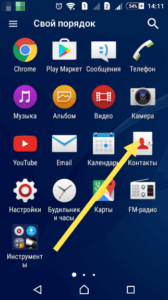
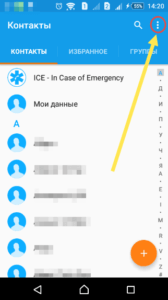
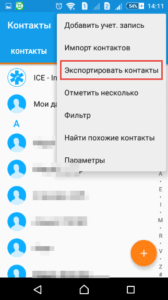
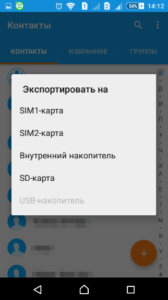
Экспорт (перенос) контактов из Google.
В Android если включена синхронизация контактов с профилем Google, то они хранятся на их серверах в профиле пользователя. Чтобы управлять своими контактами на Google переходим в сервис “Контакты Google” по адресу contacts.google.com
Здесь слева будет меню, в котором жмем кнопку “Еще“.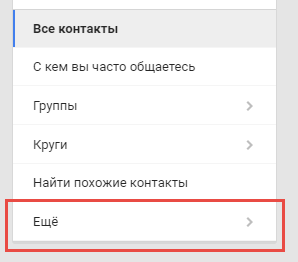
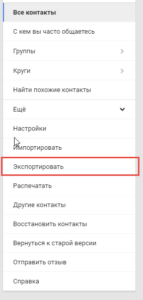
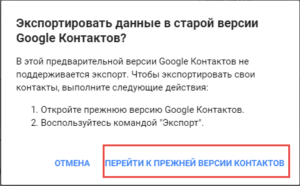
В старой версии устанавливаем галочки перед теми контактами, которые хотим перекинуть на другой носитель и далее жмем кнопку “Еще” –> “Экспорт“. Можно также сразу выбрать все контакты установив галочку в верхней строке. Все это видно на скриншоте ниже.
Далее откроется окно в котором нам остается выбрать формат экспортируемых контактов и нажать кнопку “Экспорт“. 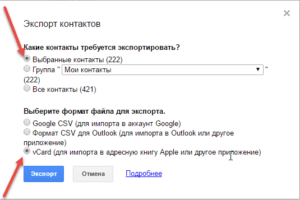
Экспорт (перенос) контактов из WindowsPhone.
У WindowsPhone контакты синхронизируются с их облачным сервисом live.com. Чтобы воспользоваться данным сервисом у вас должен быть зарегистрирован профиль на microsoft.com. Чтобы перенести контакты нам надо зайти на их сервисе в свой профиль profile.live.com и нажав на кнопку меню (смотрите рисунок ниже) выбрать сервис “Люди“.
Далее жмем в меню кнопку “Управление” –> “Экспорт контактов“. Откроется справа окно где выбираем “Все контакты” и формат (к сожалению тут формат экпорта имеет только один вариант – “Microsoft Outlook CSV”) и жмем на верху кнопку “Экспорт“.
Что касается формата выгрузки – экспортированные таким образом контакты можно импортировать в Google контакты и уже оттуда выгрузить в формате vCard, чтобы не было проблем с их дальнейшим восстановлением уже непосредственно на телефоне.
Экспорт (перенос) контактов из IOS.
Для iPhone, чтобы перенести контакты из телефона, сначала нужно включить синхронизацию контактов с сервисом iCloud. После синхронизации заходим на страницу www.icloud.com и там выбираем раздел “Контакты“. 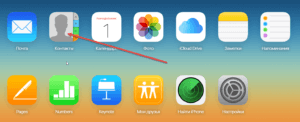
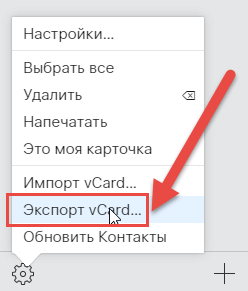
Восстановление (импорт) контактов на телефоне [vCard]
Выше в статье, мы с вами узнали как перенести контакты из телефона на другой носитель для их сохранения. Теперь надо узнать как их восстановить в случае необходимости. Восстановление контактов я покажу также на примере выше перечисленных ОС и сервисов. В принципе более или менее подготовленный пользователь сможет сделать это и без подсказок, но у нас на сайте могут присутствовать и совсем не подготовленные люди, поэтому начнем.
Импорт (восстановление) контактов в android из vCard.
Чтобы восстановить контакты в андроид нам нужно импортировать их из vcard файла с расширением .vcf Для этого заходим в “Контакты“, жмем кнопку контекстного меню и из выпадающего списка выбираем пункт “Импорт контактов“.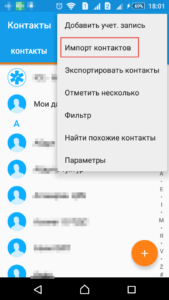
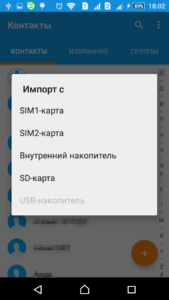
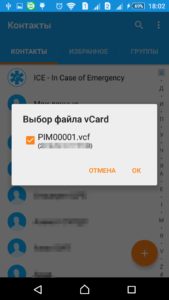
Импорт (восстановление) контактов в android из Google.
Здесь ничего сложного нет. Можно просто включить синхронизацию с сервисами Google и включить синхронизацию контактов. Для этого заходим в “Настройки” –> “Аккаунты” и там выбираем Google (подразумевается, что учетная запись у вас есть и вы ее уже добавили в аккаунты).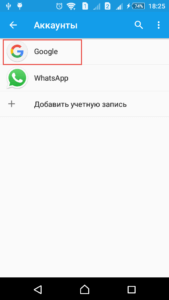
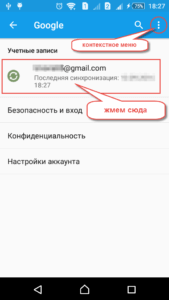
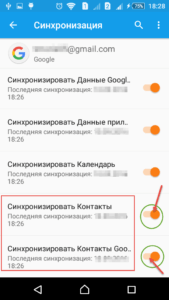
Импорт (восстановление) контактов в IOS.
На IOS устройства контакты можно импортировать несколькими способами. Перечислим их, а об одном самом легком остановимся подробнее:
- Импорт через iTunes
- Импорт через iCloud
- Импорт через CopyTrans Contacts (служба для экспорта-импорта контактов на iOS-устройство)
- Импорт с помощью приложений из AppStore (ExcelКонтакты, Contacts Backup – IS Contacts Kit и т.п.)
- Импорт из файла vcard – .vcf
Самый легкий способ это отправить себе по почте файл vcard с контактами и открыть его в почте на IOS устройстве. И будь то iPhone или iPad сами предложат вам внести контакты в справочник.
P.S. Про WindowsPhone восстановление я надеюсь уважаемые читатели допишете в комментариях. Там для импорта контактов из других сервисов, нужно чтобы они были в формате .csv, т.е. таблицы exel. Иначе они импортируются не правильно. А расписывать все это дело не имеет смысла. Статья и так получилась очень большой. Возможно, я напишу об импорте контактов в WindowsPhone в отдельной статье.
Тема: как в новенький Xiaomi перенести телефонную книгу контактов из файла .vcf, либо из резервной копии на Google диске.
Рассмотрим на конкретном примере Xiaomi Mi A3 (однако аналогия действий схожа на многих смартфонах).
Дело в том, что в более поздних смартфонах (после обновлений) некоторые настройки телефонной книги контактов претерпели изменения. И немудрено, что пользователь, привыкший к своему «Андроид», после покупки нового смартфона, теряется в настройках… В самом деле! не снова же вручную перезаписывать все контакты друзей!
Если у вас есть ранее экспортированный .vcf файл контактов, то по статье ниже узнаем, как этот файл импортировать (перенести) в новый смартфон на базе Android Xiaomi и т.п. Импортируем контакты из «облака», либо с SIM карты. (есть видеоинструкция):
-
Xiaomi переносим телефонную книгу из файла .vcf
-
Xiaomi — как сохранить телефонную книгу в файл .vcf
-
открываем приложение Контакты в аккаунте Google
Xiaomi переносим телефонную книгу из файла .vcf
Предполагается, что вы подключили телефон к своему аккаунту Google, либо на вашей SIM карте подготовлен соответствующий .vcf файл.
Настройка для приложений разрешений доступа к камере и микрофону режим разработчика — Xiaomi MI.
Как и говорилось выше, если перейти в телефонную книгу вызовов (иконка телефон) и затем в настройки, то опций восстановления импорт/экспорт контактов не найдём, так как здесь расположены настройки телефонной книги, но не синхронизации с облаком.
Настройки синхронизации теперь расположены в приложении «Контакты», которое является, скажем так, системным. Вот это приложение нам сегодня и потребуется, именно при помощи него решим вопрос переноса телефонной книги контактов из файла .vcf, расположенного где-то в папке облака, либо на SIM-ке.
Приложение «Контакты» в новеньком телефоне не выведено на главный экран.
Поступаем так:
1 — запускаем телефон.
2 — проводим пальцем снизу вверх по экрану…
…откроется лента «недавних действий» а затем требуемая сводка иконок установленных на Xiaomi приложений.
Приложение «Контакты» для удобства можно вывести на главный экран.
Открываем приложение…
У меня, как видно на скриншоте ниже, в телефонной книге только 2 контакта. Мне же теперь требуется загрузить ранее сохраненную телефонную книгу из файла .vcf
По стрелке… открываем панель управления приложением Контакты (три горизонтальные полосочки).
Если у вас по каким-то причинам этого приложения не оказалось, его запросто возможно загрузить из Google Play.
Переходим в раздел «Настройки» — как показано на картинке ниже…
Проматываем ленту настроек чуть ниже и отыскиваем опции Импорт и Экспорт контактов…
В данном случае нам требуется импортировать (перенести) в телефонную книгу Xiaomi все свои сохраненные контакты.
Из файла .vcf
Выбираем требуемое действие «Импорт контактов» или «Экспорт…»…
Далее потребуется указать вариант — в нашем случае — импорта контактов…
На этом этапе, возможно указать расположение .vcf файла, к примеру, на SIM карте, либо же сохранённые на СИМке контакты: т.е если мы пока ещё не подключили Xiaomi к Google аккаунтам, где как правило хранятся резервные копии, — можно предварительно скачать «файл-контактов» на компьютер, а с компьютера на сим-карту. Ну а потом этот .vcf и указать для восстановления контактов телефонной книги на новом Андроиде.
Как понимаете, файл с резервной копией контактов будет имеет какое-то имя, к примеру 0002.vcf — его и нужно указывать.
Далее, если это новенький телефон, система предлагает указать место расположения файла .vcf
Следует указать…
Я все бэкапы храню в папках расположенных на Гугл диске, а затем по требованию переношу на телефон.
…итак, выбираем .vcf файл со свеженькими данными…
После выбора запускается процесс переноса контактов.
Настройка разрешений приложений доступа к камере и микрофону; режим разработчика — Xiaomi MI.
Как перенести данные WhatsApp на другой телефон? с Android на Android или iPhone на Android
Настройки Xiaomi MI Android: голосовое чтение с экрана.
вернуться к оглавлению ↑
Xiaomi — как сохранить телефонную книгу в файл .vcf
Чтобы создать резервную копию контактов телефонной книги, повторим описанные выше действия, выбрав на 3 шаге «Экспорт контактов». Выбираем в файл .vcf — и указываем место сохранения.
Подобную операцию советую повторять время от времени. Очень иногда выручает! не смотря на то, что телефонная книга синхронизирована с Google диском (или каким-то облаком).
Бывает так, что по рассеянности какие-то из контактов решаешь стереть, и ненароком ошибаешься… и коли телефонная книга синхронизирована, то, убрав контакты на телефоне, эти контакты синхронно пропадут, скажем так, и из облака.
Вот в подобных случаях и выручают бэкапы контактов!..
Подальше, как говорили старики, положишь, поближе возьмёшь))
вернуться к оглавлению ↑
открываем приложение Контакты в аккаунте Google
Открыть синхронизированную телефонную книгу Контактов в аккаунте Google просто.
Для тех, которые привыкли производить настройки аккаунта на компьютере, заходим к себе в аккаунт Гугла (в тот, который связан с телефоном), и, чтоб открыть контекстное меню приложений, кликаем на кнопочку по стрелке…
Выбираем Контакты.
Откроется страница контактов:
На этой страницы возможно Экспортировать (отправить в файл) или Импортировать (перенести контакты (записную книгу) на иной телефон или куда-то в другой аккаунт).
Если экспортировать данным способом, то список контактов будет сохранён в contacts.csv файле (файл можно открывать к примеру в Excel).
Этот вариант файла несколько неудобен, потому как контакты (имена) в этом случае будут сохранены без аватарок (картинок миниатюр имени контакта, если таковые были). Если необходимо сохранить все контакты, то целесообразнее сохранять в .vcf файле, как это описано по статье выше!
видно: импортируем/экспортируем телефонную книгу из файла с расширением .vcf — Xiaomi Mi А…
Если что-то не ясно и остались вопросы, делитесь ими в комментариях…
все статьи: Сергей Кролл ATs владелец, автор cайта COMPLITRA.RU
…веб разработчик студии ATs media – запросто с WordPress
занимаюсь с 2007-года веб разработкой – преимущественно работаю с WordPress в студии ATs media